Chạy lại phần mềm Samsung là cách tốt nhất để bạn có thể giải quyết các vấn đề điện thoại Samsung của bạn gặp phải. Như bị máy bị chậm, giật, lag, hoạt động không ổn định.
Đang xem: Hướng dẫn chạy lại phần mềm máy samsung androi
Tuy nhiên, quá trình chạy lại phần mềm cho thiết bị Samsung của bạn sẽ khôi phục máy về trạng thái như lúc mới mua, khiến máy bị mất hết dữ liệu.
Vì vậy bạn hãy chú ý sao lưu dữ liệu rồi mới chạy lại phần mềm cho máy nhé.
Sau đây, Thành Trung Mobile xin hướng dẫn cho các bạn cách chạy lại phần mềm cho điện thoại Samsung tại nhà. Các bạn hãy chú ý theo dõi quy trình thực hiện dưới đây nhé!
Hướng dẫn chạy lại phần mềm Samsung tại nhà
Bước 1: Để chạy lại phần mềm cho điện thoại Samsung bạn cần chuẩn bị máy tính (lapttop), cáp USB, có kết nối internet.
Lưu ý: Để biết được tên mã máy, bạn vào Setting chọn About device xem Model number.
Điện thoại yêu cầu còn trên 50% pin.
Bước 2: Sau khi đã chuẩn bị những công cụ cần thiết ở bước 1, để chạy phần mềm Samsung bạn hãy mở phần mềm Odin phiên bản mới nhất vừa tải về ở bước 1.
Mở giao diện Odin bạn chọn phần AP.Tiếp đến bạn cần tìm và chọn bản firmware vừa tải về ở bước 1. Các bạn cần chú ý là tải và chọn đúng bản firmware với mã máy.
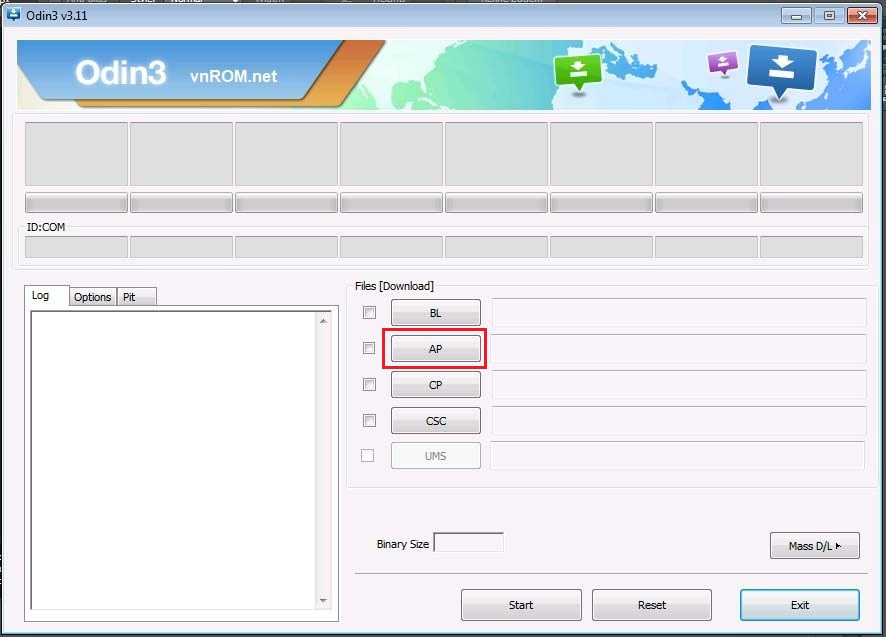
Lưu ý: Nếu up firmware sai mã máy, điện thoại của bạn sẽ bị brick. Trong trường hợp đó bạn không thể chạy lại phần mềm cho điện thoại Samsung. Lúc này bạn cần mang máy tới Thành Trung Mobile để đội ngũ kỹ thuật giúp bạn xử lý và chạy lại phần mềm cho chiếc Samsung của bạn.
Bước 3: Trên điện thoại Samsung, bạn nhấn và giữ tổ hợp phím Nguồn + phím Giảm âm lượng + phím Home trong 5 giây cho đến khi điện thoại rung lên.
Xem thêm: Phần Mềm Ultraiso Là Gì – Hướng Dẫn Tải, Cài Đặt Và Sử Dụng Ultraiso
Trên màn hình lúc này hiện ra biểu tượng tam giác cảnh báo Waring thì hãy tiếp tục nhấn phím Tăng âm lượng để tiếp tục vào phần Download Mode của điện thoại.
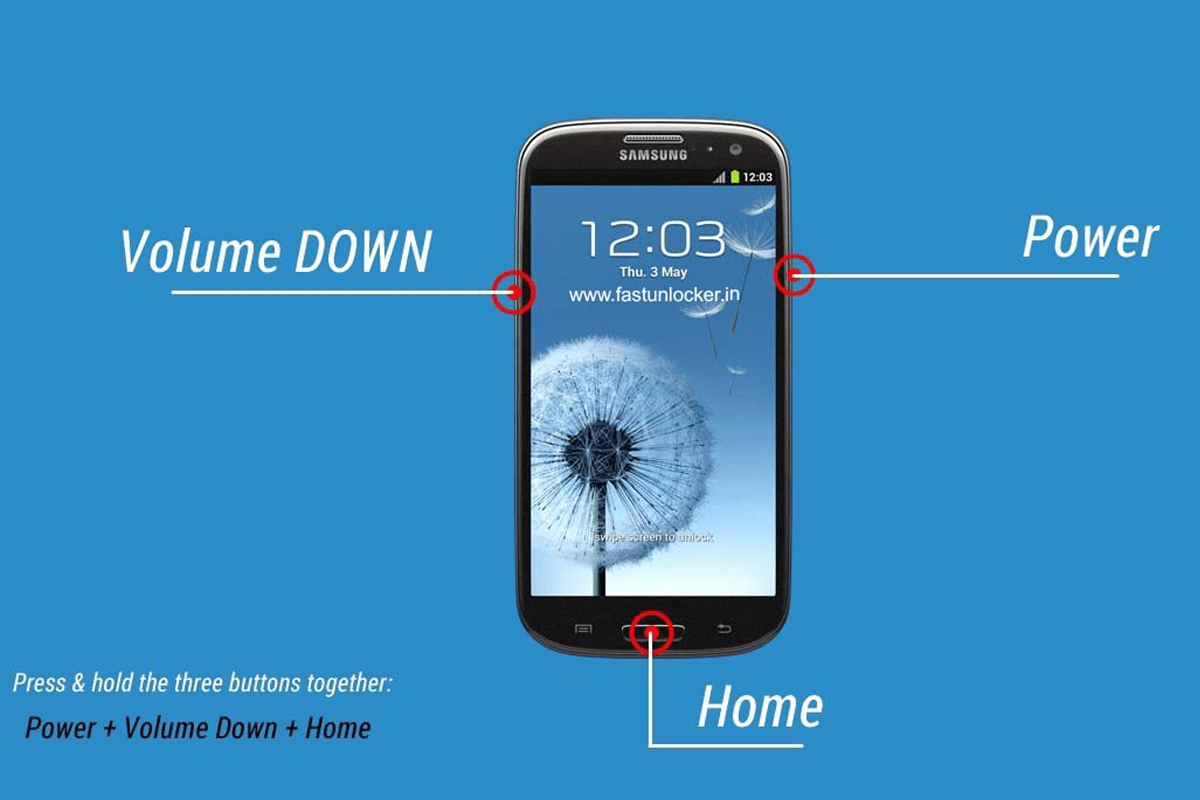
Chú ý: Ở bước này Download Mode ở phần Odin Mode nếu dòng Reactivetion Lock ở trạng thái Off thì bạn phải làm bước 4 ngay. Còn nếu ở trạng thái On thì các bạn phải mở điện thoại lên và đăng xuất tất cả các tài khoản Google trên máy.
Hoặc vào Setting chọn About device chọn Software info chạm 7 lần vào mục Build number.Để kích hoạt tính năng tùy chọn Developer Options rồi trở lại phần Setting bạn sẽ thấy thêm một mục mới xuất hiện Developer Options. Và hãy chọn vào mục này ở phần OEM Unlock hãy chọn On.
Bước 4: Hãy kết nối điện thoại với máy tính bằng USB. Trên Odin ở phần ID: sáng màu thì có nghĩa là máy tính của bạn đã nhận điện thoại. Còn không hãy kiểm tra lại cáp USB và phần cài đặt driver đã tải về ở bước 1.
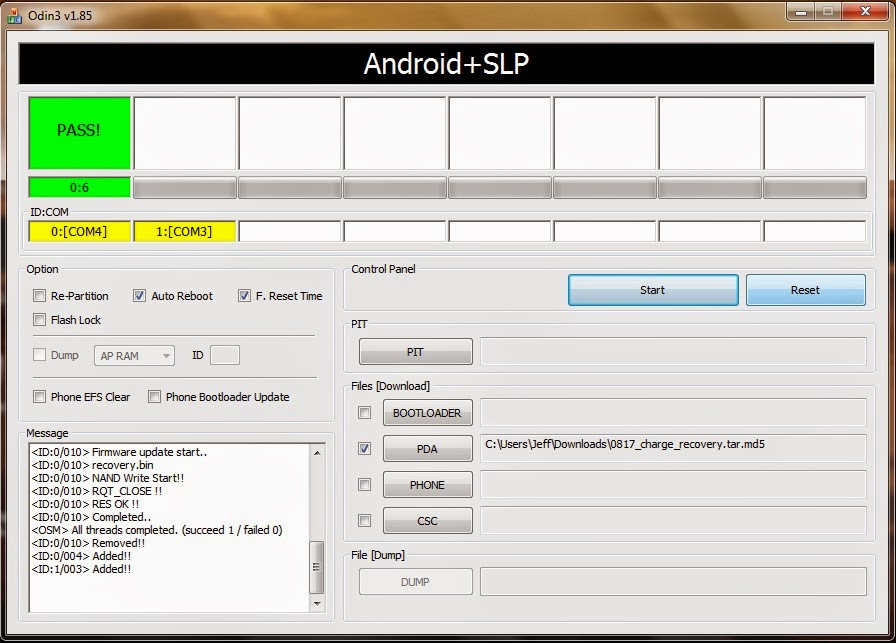
Ở phần Option tích chọn Auto Reboot và F.Reset Time. Và cuối cùng nhấn chọn nút Start để bắt đầu quá trình chạy lại phần mềm cho điện thoại của bạn.Quá trình chạy lại phần mềm trên điện thoại Samsung sẽ diễn ra trong ít phút. Đến khi Odin báo Pass và điện thoại của bạn tự khởi động lại là quá trình chạy lại phần mềm Samsung của bạn đã thành công.
Các hướng dẫn này bạn có thể áp dụng cho tất cả các dòng máy Samsung Galaxy như:
Chạy lại phần mềm Samsung A5Chạy lại phần mềm Samsung A8Chạy lại phần mềm Samsung A7Chạy lại phần mềm Samsung A9Chạy lại phần mềm Samsung J7 2016Chạy lại phần mềm Samsung S7 EgdeChạy lại phần mềm Samsung S6 Edge Plus
và nhiều dòng model Samsung Galaxy khác…
Tuy nhiên cách thực hiện chạy lại phần mềm trên 2 dòng Samsung J7 Prime và Samsung j5 Prime sẽ rất phực tạp, yêu cầu bạn cần phải làm đúng các bước. Trong trường hợp thực hiện sai, bạn điện thoại bạn sẽ bị brick máy ngay.
Xem thêm: Cách Khắc Phục Máy Tính Bị Lag Khi Chơi Game, Máy Tính Bị Giật Khi Chơi Game
Khi máy bị brick như vậy, bạn cần phải mang tới cửa hàng sửa chữa điện thoại chuyên nghiệp như Thành Trung Mobile để chạy phần mềm cho chiếc Samsung của mình.
Cám ơn bạn đã theo dõi bài viết, chúc bạn chạy lại phần mềm cho điện thoại Samsung của mình thành công!










